Jak wyodrębnić obrazy z dokumentu Word bez użycia oprogramowania?
Microsoft Word pozwala nam na łatwe wstawianie obrazów bez zmniejszania rozdzielczości. Możemy spotkać się z sytuacją, w której chcemy udostępnić tylko obrazy, a nie cały dokument, lub mogłeś usunąć wszystkie obrazy z komputera z systemem Windows(Windows) i chcesz je odzyskać z dokumentu Word . Normalnie, co każdy by zrobił, to kliknięcie prawym przyciskiem myszy na obrazie i wybranie „ Zapisz(Save) obraz jako”, ale jest to czasochłonne i żmudne zadanie. W tym artykule opowiem o trzech sposobach wyodrębniania wszystkich obrazów z dokumentów programu Word(Word) w łatwy sposób, bez potrzeby używania specjalnych narzędzi lub oprogramowania innych firm.
Wyodrębnij obrazy z dokumentu Word
Mogą istnieć inne sposoby wyodrębnienia wszystkich obrazów z dokumentu programu Word(Word) , ale oto 3 najlepsze sposoby, aby to zrobić. Zacznijmy więc bez ceregieli.
1. Zapisz dokument Word(Word Document) jako stronę internetową(Web Page)
Jest to jedna z najłatwiejszych metod wyodrębniania wszystkich obrazów z dokumentu Word . Zapiszemy dokument Word jako stronę internetową(Web) i wyodrębnimy wszystkie obrazy jako partię.
Otwórz dokument Word , z którego chcesz wyodrębnić wszystkie obrazy. Teraz kliknij przycisk „Plik” w lewym górnym rogu dokumentu i wybierz „Zapisz jako”.
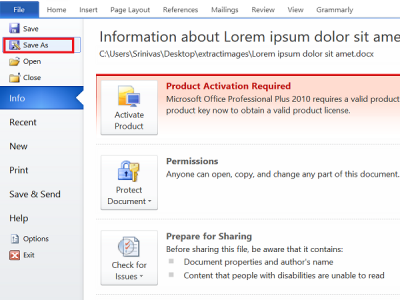
Wybierz lokalizację, w której chcesz zapisać i podaj znaczącą nazwę. Teraz w menu rozwijanym „ Zapisz jako” wybierz „Strona internetowa”.(Save)

Zobaczysz również „ Strona internetowa(Web Page) , Filtrowane”, ale nie wybieraj jej, ponieważ może to zmniejszyć rozdzielczość obrazów. Kliknij(Click) przycisk „Zapisz”, aby zapisać dokument Word jako stronę internetową(Web Page) .
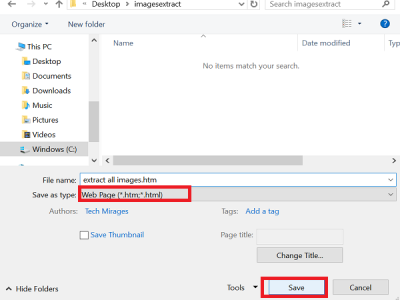
Przejdź do lokalizacji, w której zapisałeś dokument, a zobaczysz plik '.htm' i zostanie utworzony folder o podanej nazwie.
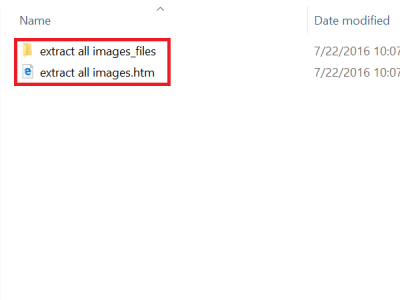
Otwórz folder i możesz zobaczyć wszystkie wymienione tam obrazy. Skopiuj wszystkie te obrazy do dowolnego folderu.
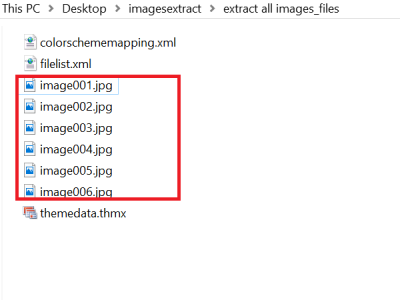
2. Zmień rozszerzenie z „.docx” na „ .zip ”
Ta metoda wyodrębniania wszystkich obrazów jako partii z dokumentu jest tak prosta, że wystarczy zmienić rozszerzenie pliku z „.docx” na „.zip”.
Wybierz wymagany dokument, kliknij go prawym przyciskiem myszy i wybierz „Zmień nazwę”.
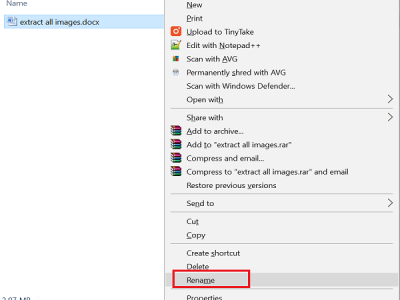
Teraz zmień rozszerzenie z „.docx” na „.zip” i naciśnij Enter . Pokaże ci to okno dialogowe, ale nie martw się i kliknij „Tak”.
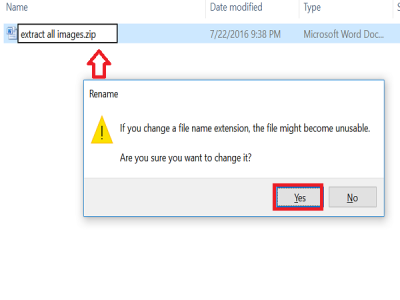
Użyj dowolnego oprogramowania do rozpakowywania zip,(zip extraction software) takiego jak 7-Zip, WinRAR itp., aby rozpakować ten plik zip. Podaj lokalizację, w której chcesz wyodrębnić folder zip.
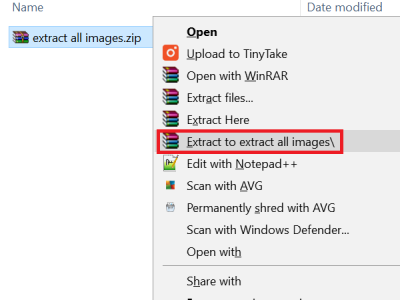
Teraz otwórz wyodrębniony folder i przejdź do Word > Media.
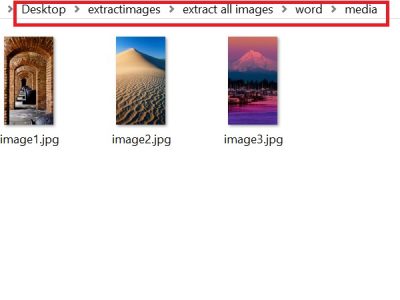
Teraz w folderze „media” znajdziesz wszystkie obrazy, które możesz skopiować do innego folderu, jeśli chcesz.
AKTUALIZACJA:(UPDATE:) Możesz po prostu kliknąć plik Word prawym przyciskiem myszy i użyć 7-Zip, aby wyodrębnić obrazy.
3. Metoda kopiowania i wklejania
Ta metoda nie jest tak dobra jak dwie powyższe, ale byłaby bardzo pomocna, gdy chcesz wyodrębnić tylko jeden lub dwa obrazy.
Kliknij obraz prawym przyciskiem myszy(Right-click) i wybierz „Kopiuj” z opcji. Nie ma to wpływu na rozmiar i rozdzielczość kopiowanego obrazu.
Teraz otwórz dowolne narzędzie do przetwarzania obrazu, takie jak Paint , Photoshop lub GIMP , ale tutaj użyłbym domyślnego narzędzia o nazwie „ Paint ”. Otwórz Paint(Open Paint) , wklej obraz i naciśnij „CTRL+S” lub kliknij przycisk Zapisz(Save) , aby zapisać obraz.
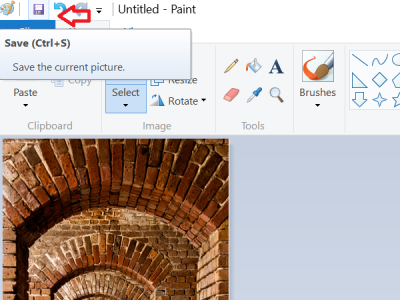
Oto niektóre ze sposobów wyodrębniania obrazów z dokumentu Word jako partii.
Jeśli szukasz darmowego oprogramowania(freeware) do łatwego wsadowego wyodrębniania i zapisywania obrazów z dowolnego dokumentu pakietu Office , użyj (Office)Kreatora wyodrębniania obrazów pakietu Office .
Przeczytaj także: (Also read:) Jak znaleźć i zamienić wszystkie obrazy w programie Word naraz .
Related posts
Jak wyodrębnić obrazy z dokumentu Word 2022 [PRZEWODNIK]
Wyodrębnij obrazy z dokumentu Word w łatwy sposób
Jak wstawić wideo online do dokumentu Word
Jak wstawić dokument Word do notatek OneNote
Jak automatycznie wykonać kopię zapasową dokumentu Word na OneDrive?
Jak stworzyć przezroczysty obraz w Paint.NET na Windows 11/10?
Jak znaleźć podobne obrazy online za pomocą odwrotnego wyszukiwania obrazów
Jak zarządzać wersjami dokumentów w programie Word
Pobierz najnowsze obrazy ISO systemu Windows 11/10 bezpośrednio w przeglądarce Chrome lub Edge
Najlepsze darmowe oprogramowanie do projektowania grafiki wektorowej dla systemu Windows 11/10
Jak wstawić plik PDF do dokumentu Word
Jak zaktualizować stary dokument Word do najnowszego formatu Word?
Najlepsze oprogramowanie do kompresji i optymalizacji obrazu dla systemu Windows 10
Napraw obrazy Discord, które nie ładują się na PC
9 sposobów na otwarcie dokumentu Word bez słowa
Jak odzyskać dokument Word
Przechwytywanie ekranu DuckLink: przechwytywanie okien, regionów, przewijanych stron
Najlepsze narzędzia do dodawania znaku wodnego do obrazu online za darmo
Jak wydrukować Właściwości dokumentu podczas drukowania dokumentu Word
Napraw linki i ikony programu otwierające dokument Word
